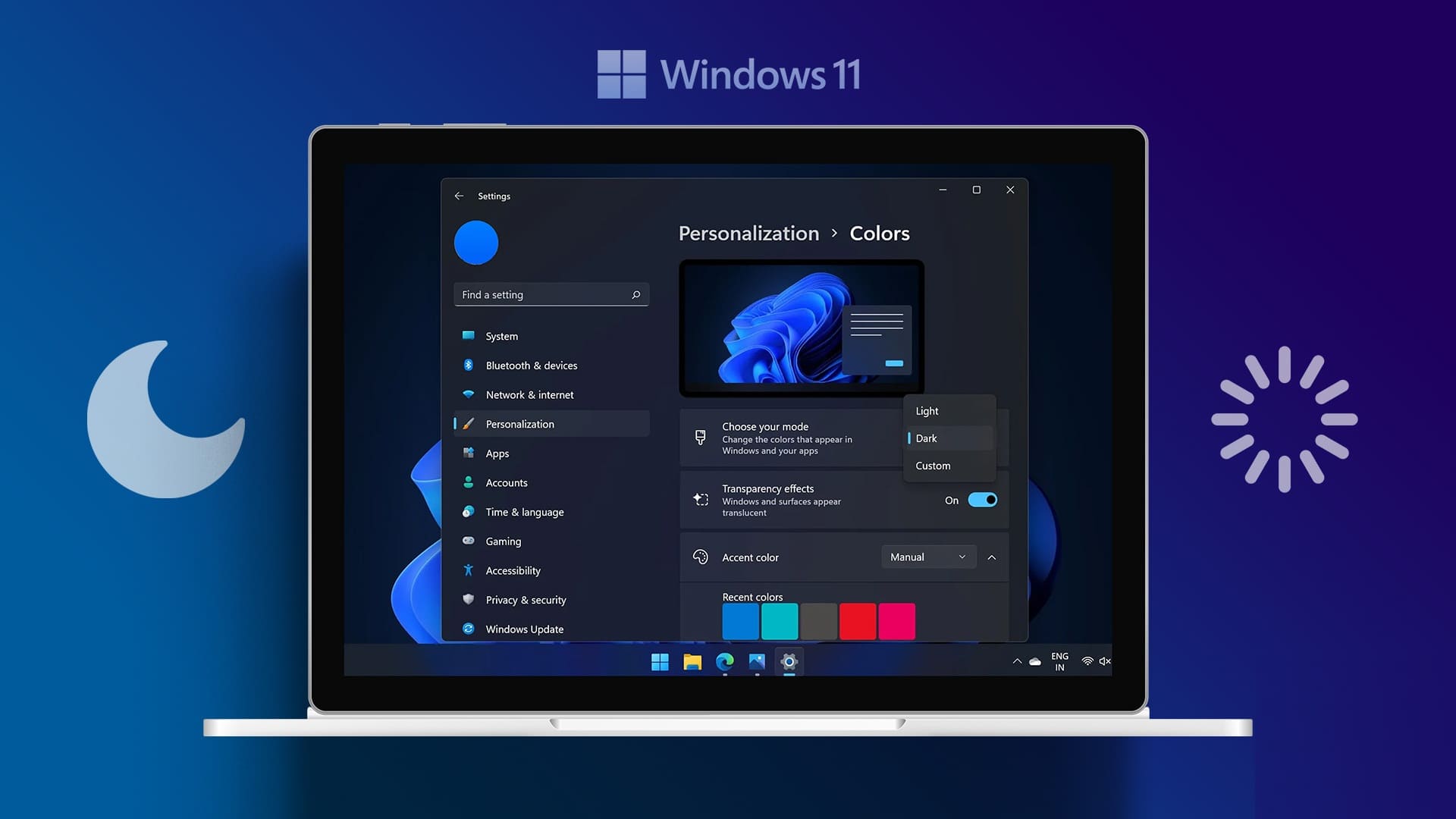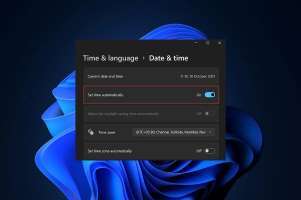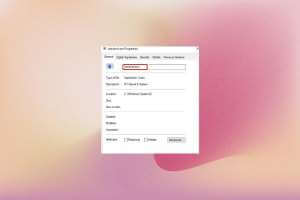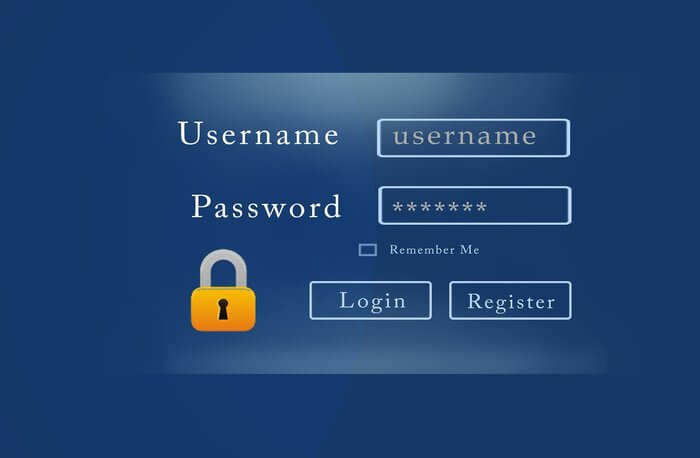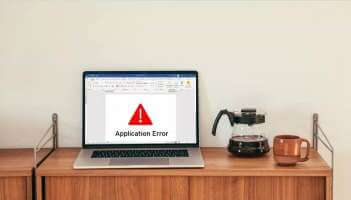NVIDIA GeForce Experience er et værktøj, der hjælper dig med at opdatere dine GPU-drivere. Derudover tilbyder det yderligere funktioner såsom spiloptimering og overlays til at spore spillets ydeevne.Optag gameplay og udsende det til et større publikum. Nogle brugere oplever dog problemet "NVIDIA GeForce Overlay virker ikke" i appen på Windows 10 eller Windows 11.
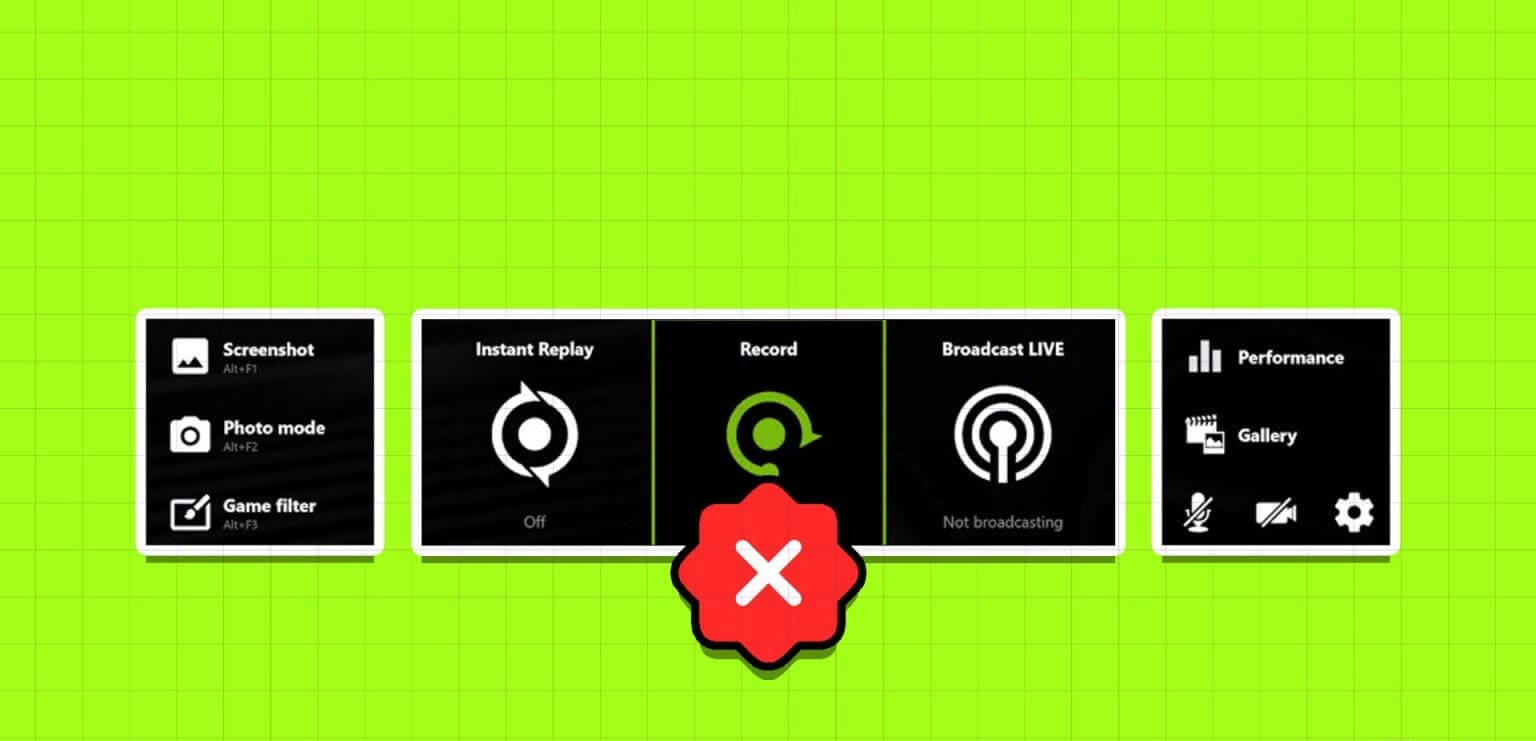
Mulige årsager til dette problem inkluderer forkert konfigurerede overlay-indstillinger, defekte NVIDIA-tjenester, en manglende Media Feature Pack og en beskadiget eller forældet NVIDIA-klient. Prøv disse ni metoder til at løse problemet og få NVIDIA GeForce-overlayet til at fungere igen på din Windows 10- eller Windows 11-pc.
1. Genstart NVIDIA GEFORCE EXPERIENCE
Før du prøver avancerede løsninger, skal du lukke NVIDIA GeForce Experience helt og tænd den derefter igen. Sådan gør du:
Trin 1: Tryk på tastaturgenvejen Control + Shift + Escape At åbne Opgavehåndtering.
Trin 2: Rul ned, og find NVIDIA GeForce Experience-appen på listen. Højreklik på den, og vælg indstillingen. Færdiggør opgaven.
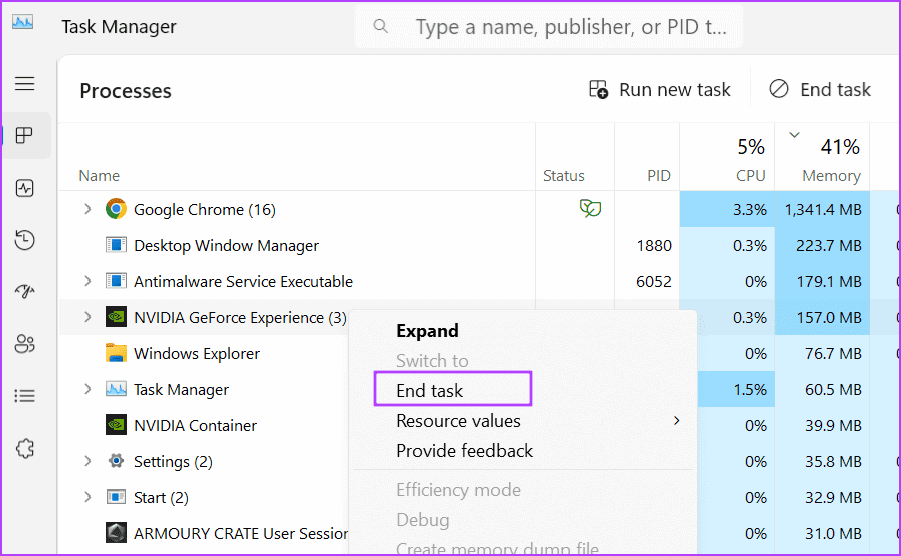
Trin 3: tæt Opgavehåndtering.
Trin 4: Klik på Windows -nøgle At åbne startmenuSkriv NVIDIA GeForce Experience I søgefeltet skal du klikke på Kør indstilling som administrator.
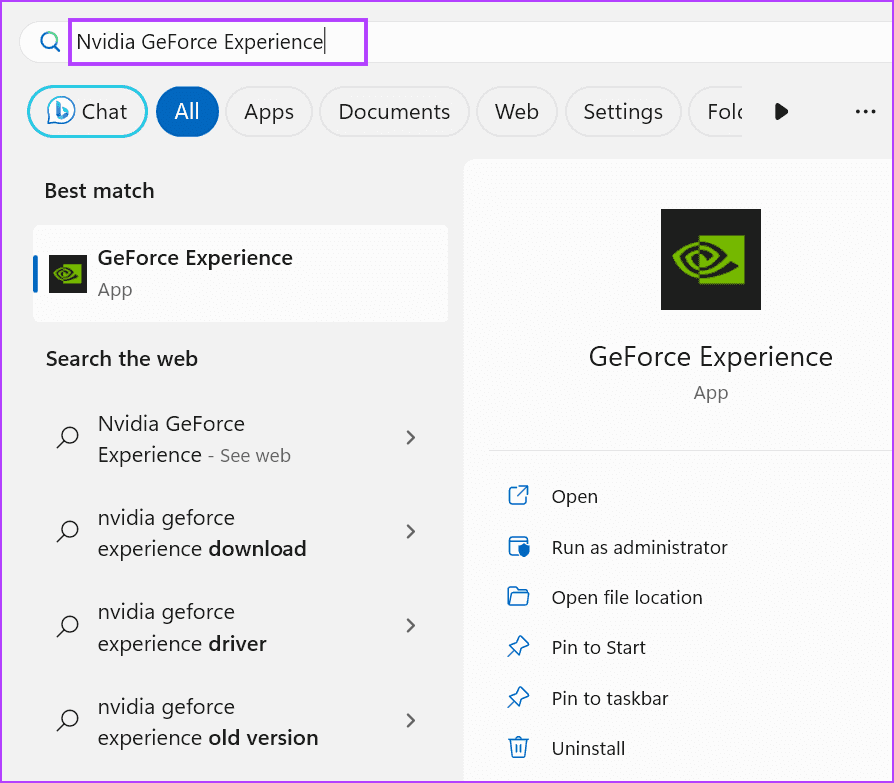
2. Kontroller overlay-indstillingerne.
Hvis GeForce overlay er deaktiveret i spillet, vil du ikke se det, når du trykker på Alt-tasten + Z-tastaturgenvejen. Det samme gælder for andre overlays, såsom performance overlay. Derfor skal du aktivere GeForce overlay og kontrollere dets indstillinger. Sådan gør du:
Trin 1: Klik på Windows -nøgle At åbne Startmenu. skrive NVIDIA GeForce Experience i søgefeltet og tryk på Enter.
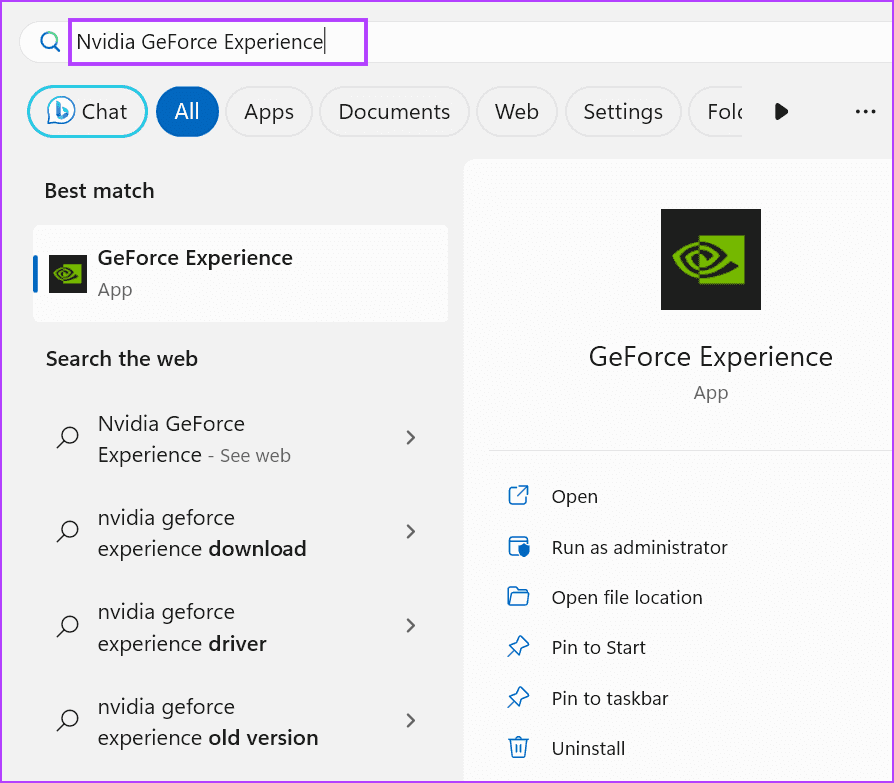
Trin 2: Klik på ikonet Indstillinger i øverste højre hjørne.
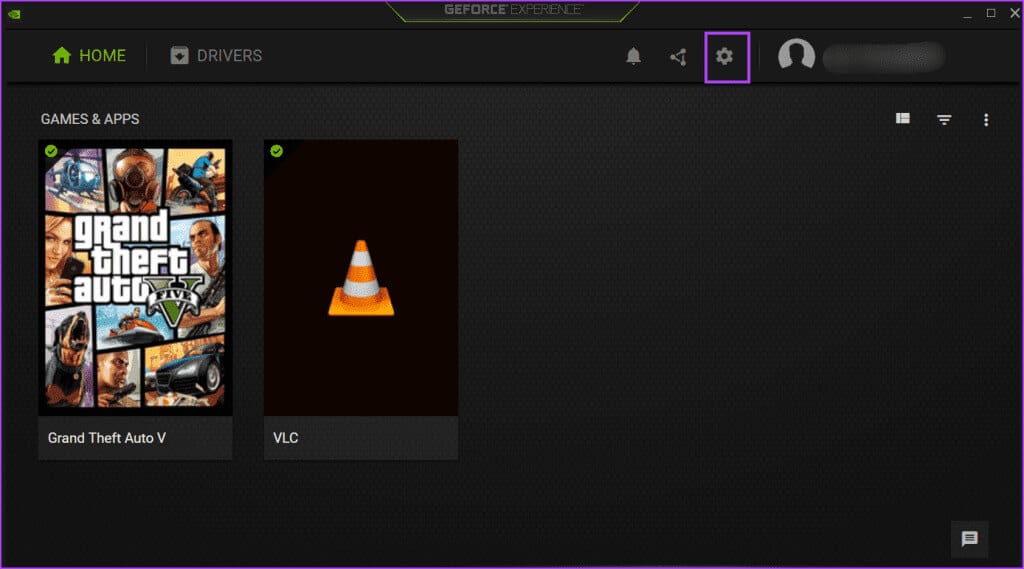
Trin 3: Rul ned og slå til/fra-knappen ud for Overlay i spillet For at aktivere overlay.
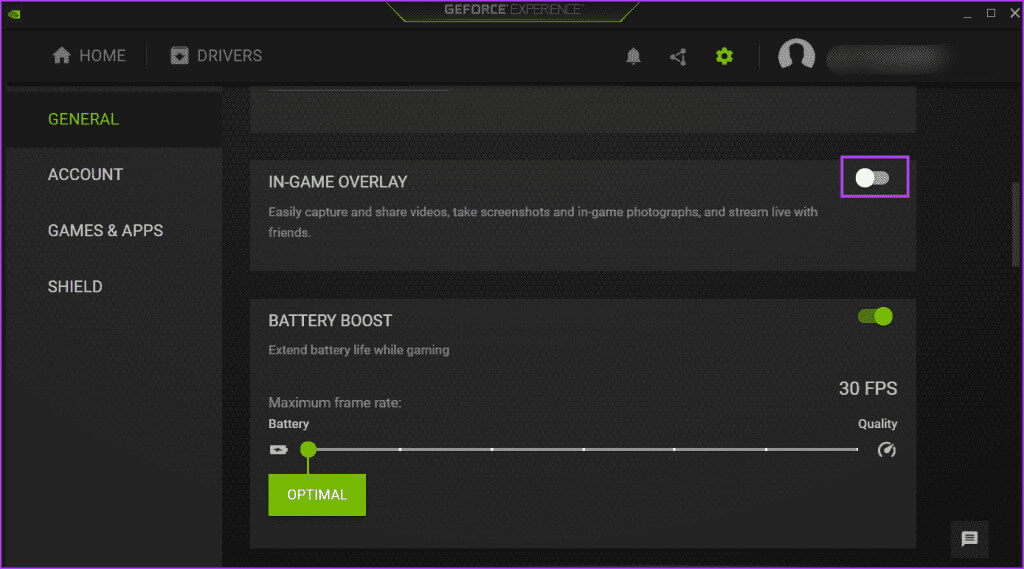
Trin 4: Klik på Indstillinger.
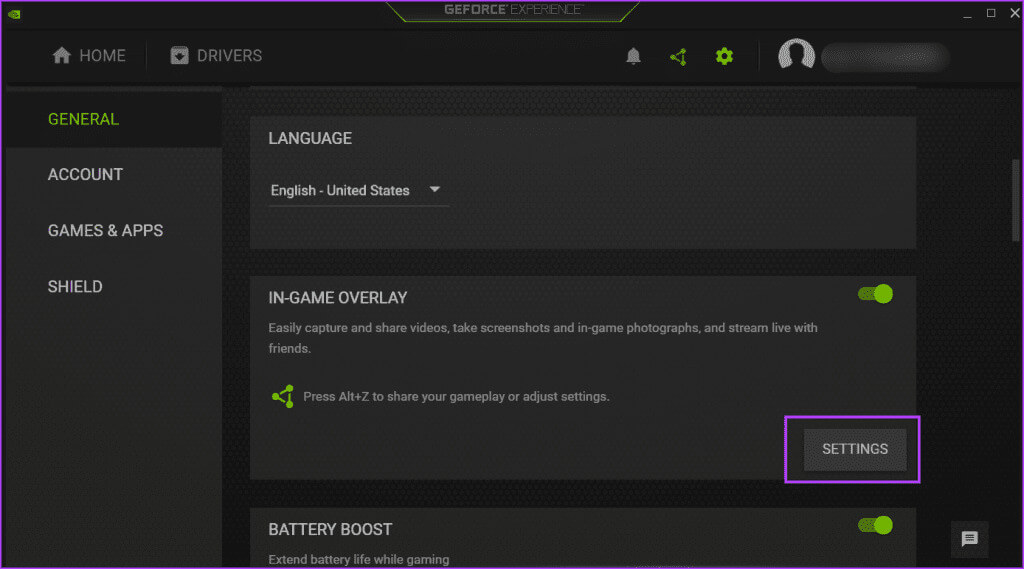
Trin 5: trykke på HUD-layoutmulighed.
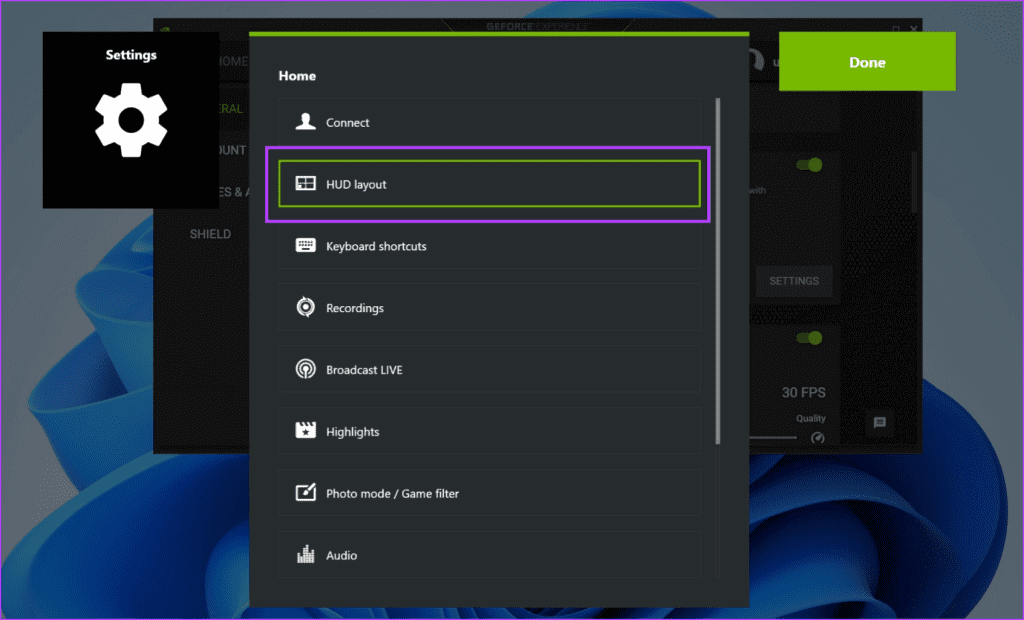
Trin 6: Klik på Ydelsesoverlay. Vælg en hvilken som helst overlay-type Klik derefter på Område som du ønsker at optræde på.
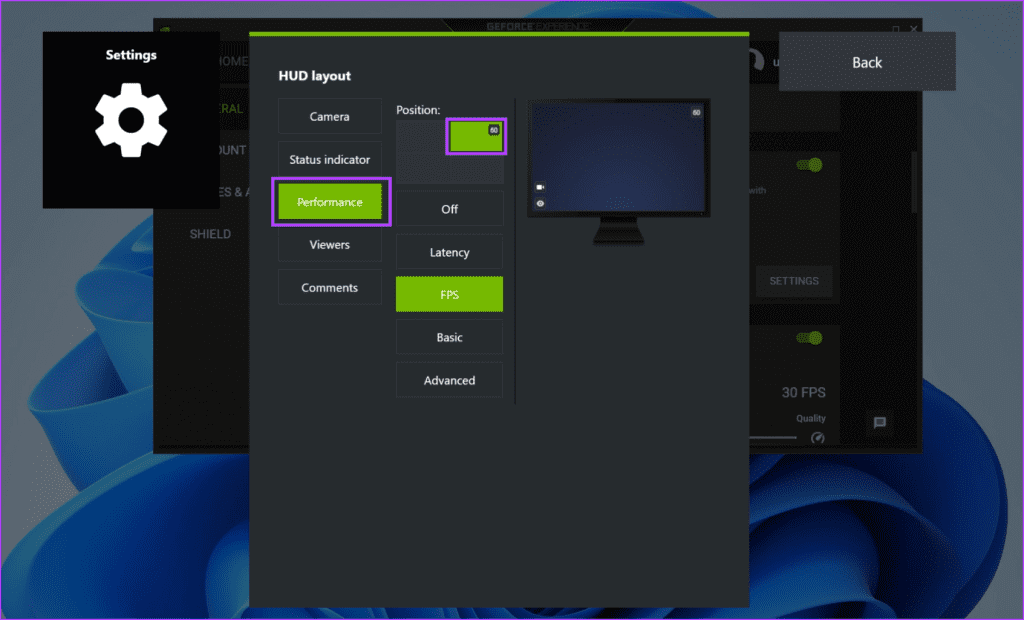
Trin 7: Gentag det samme for de andre overlays, der er anført i afsnittet. HUD-layout.
Trin 8: Klik på Tilbage.
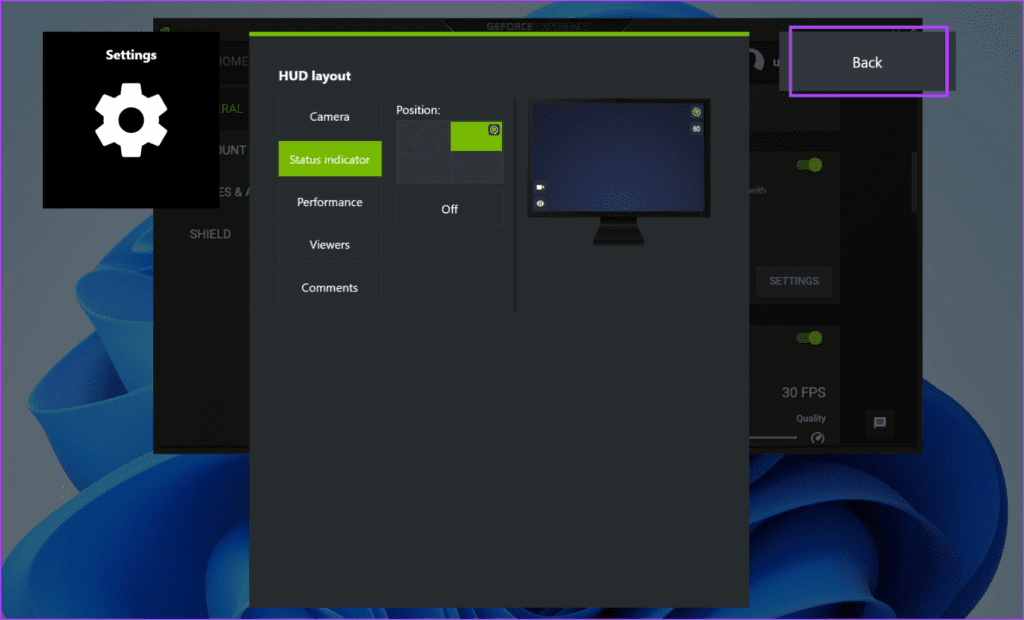
Trin 9: Klik på knappen "Det var fuldført" for at gemme ændringerne.
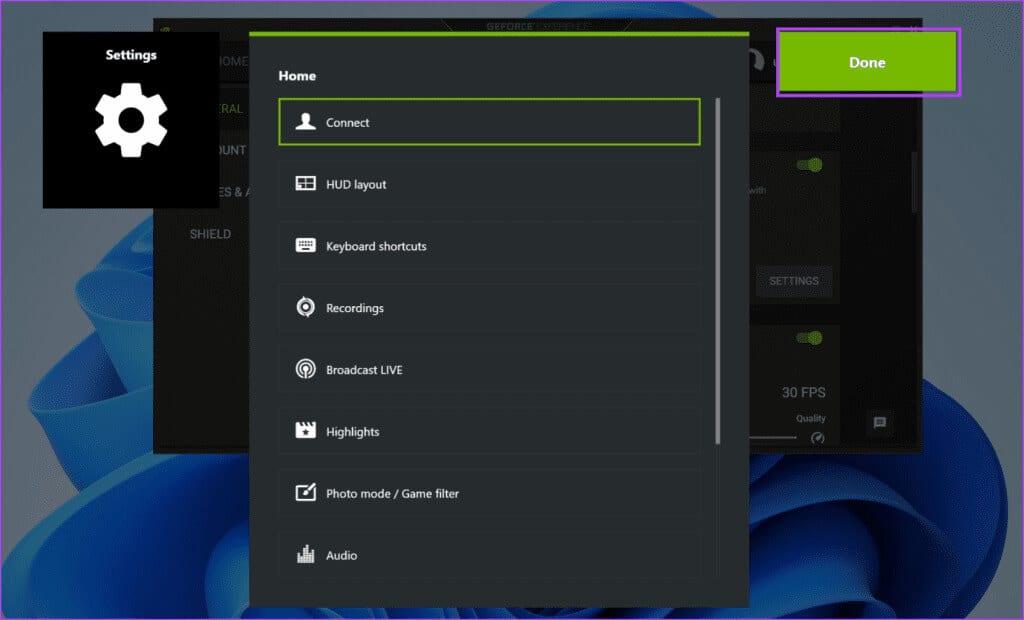
3. Tjek NVIDIA-tjenester
Afhænger NVIDIA Kontrolpanel NVIDIA GeForce Experience er afhængig af flere tjenester for at fungere korrekt. Hvis en af disse tjenester holder op med at virke, vil du opleve problemer med appen. Sådan kontrollerer og sikrer du, at NVIDIA-tjenesterne fungerer:
Trin 1: Klik på Windows -nøgle At åbne Startmenu. skrive Tjenester i søgefeltet og tryk på Enter.
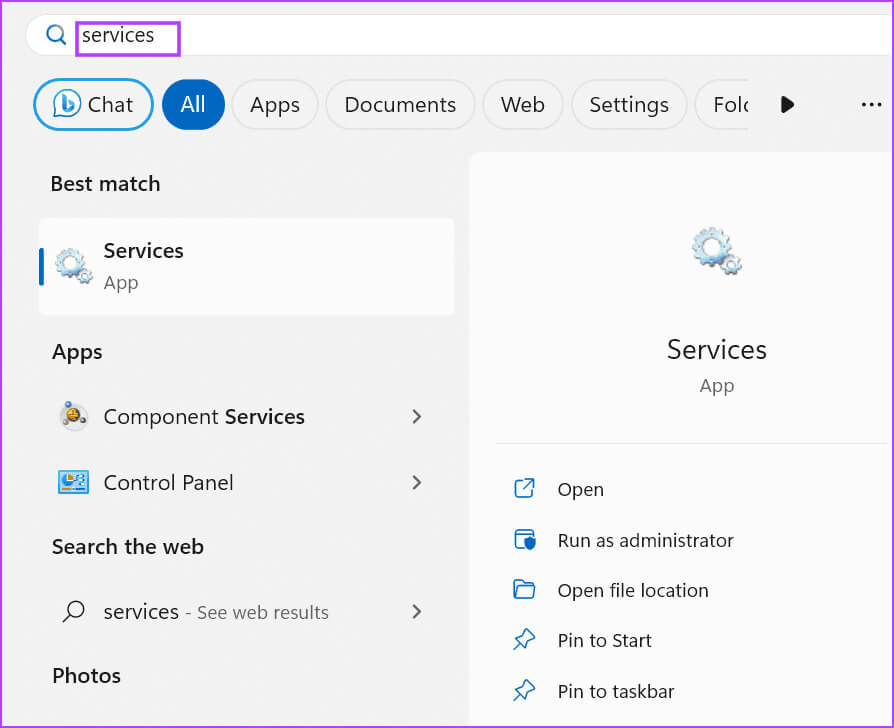
Trin 2: Rul ned og find Service. "NVIDIA Display Container LS"Højreklik på den og vælg indstillingen Genstart.
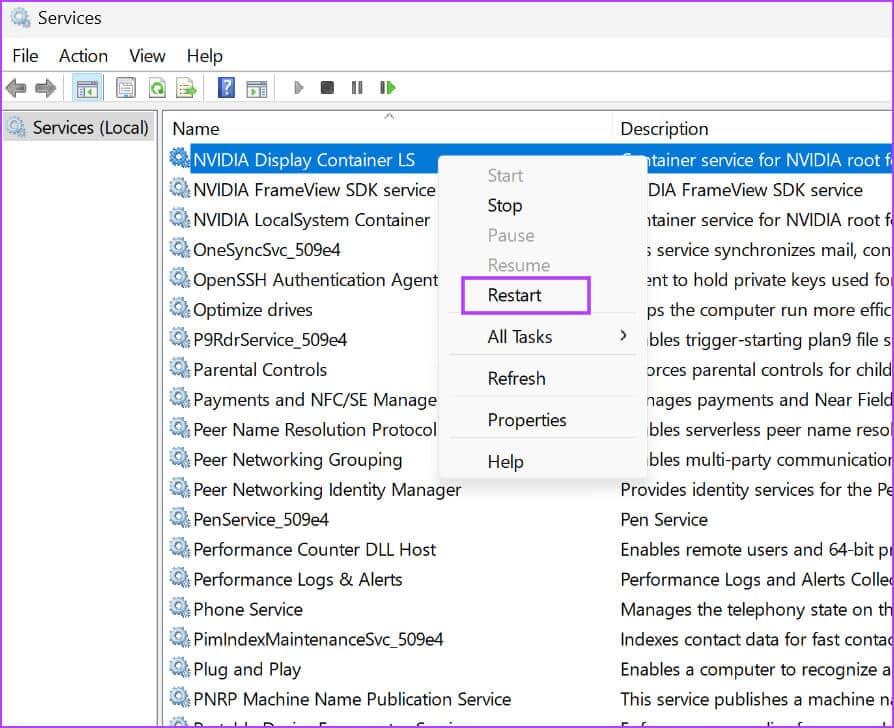
Trin 3: Genstart ligeledes tjenesterne. NVIDIA FrameView SDK و"NVIDIA LocalSystem-container".
Trin 4: Luk værktøjet Hjælp til tjenester.
4. Aktivér eksperimentelle funktioner
Nogle brugere har været i stand til at løse problemet med, at GeForce-overlay i spillet ikke fungerer i NVIDIA GeForce Experience, ved at aktivere eksperimentelle funktioner i Indstillinger. Gentag følgende trin:
Trin 1: Klik på Windows -nøgle Sådan åbner du en menu Start. skrive NVIDIA GeForce Experience i søgefeltet og tryk på Enter.
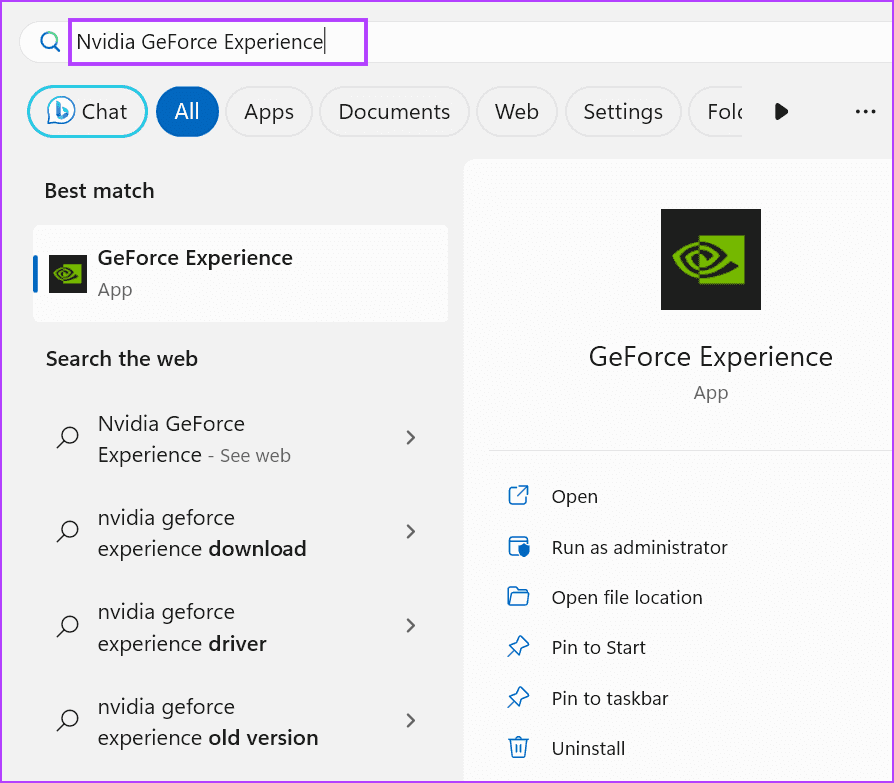
Trin 2: Klik på ikonet Indstillinger.
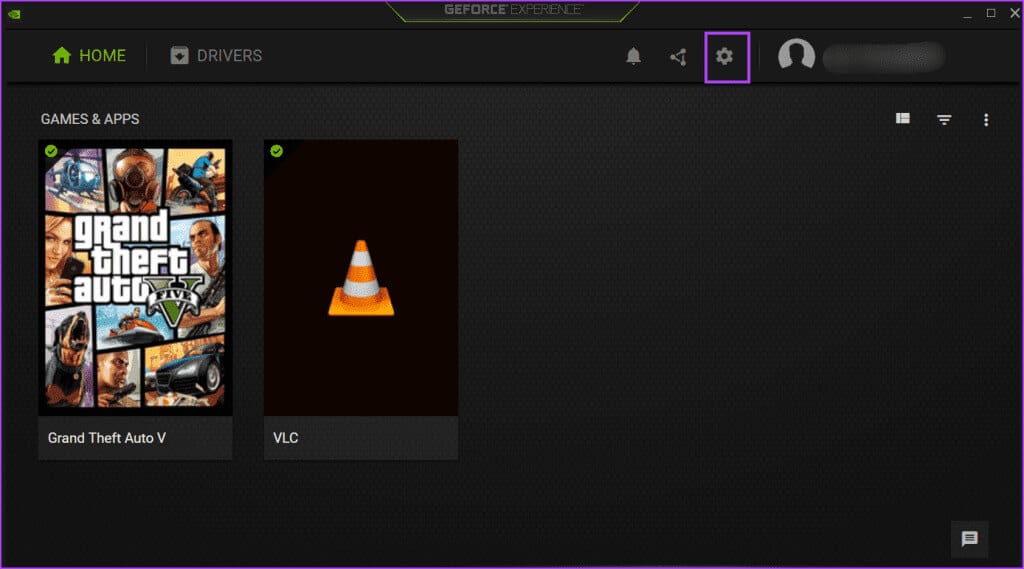
Trin 3: Klik på Aktivér eksperimentelle funktionerDet kan være nødvendigt at GeForce Experience-opdatering.
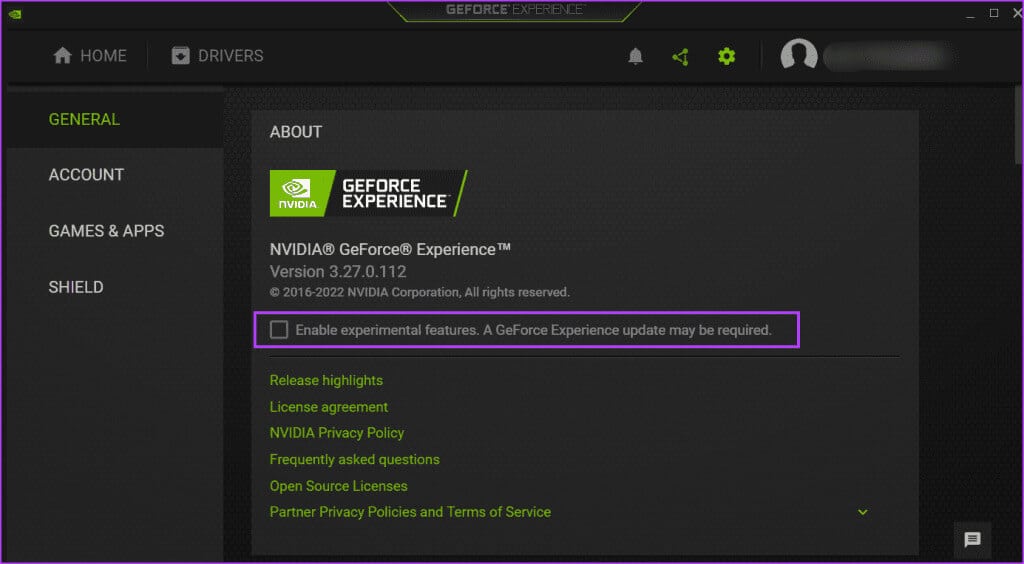
Du skal muligvis opdatere appen, hvis den er forældet.
5. Reparer Visual C++ Redistributable-installationen
Spil og applikationer kræver forskellige Visual C++ Runtime-biblioteker for at køre problemfrit på Windows 10 og Windows 11. Men hvis din nuværende installation af Visual C++ Runtime-bibliotekerne er beskadiget, bør du reparere den. Sådan gør du:
Trin 1: Klik på Windows -nøgle Sådan åbner du en menu Start. skrive appwiz.cpl i søgefeltet og tryk på Indtast Sådan åbner du siden Programmer og funktioner i Kontrolpanel.
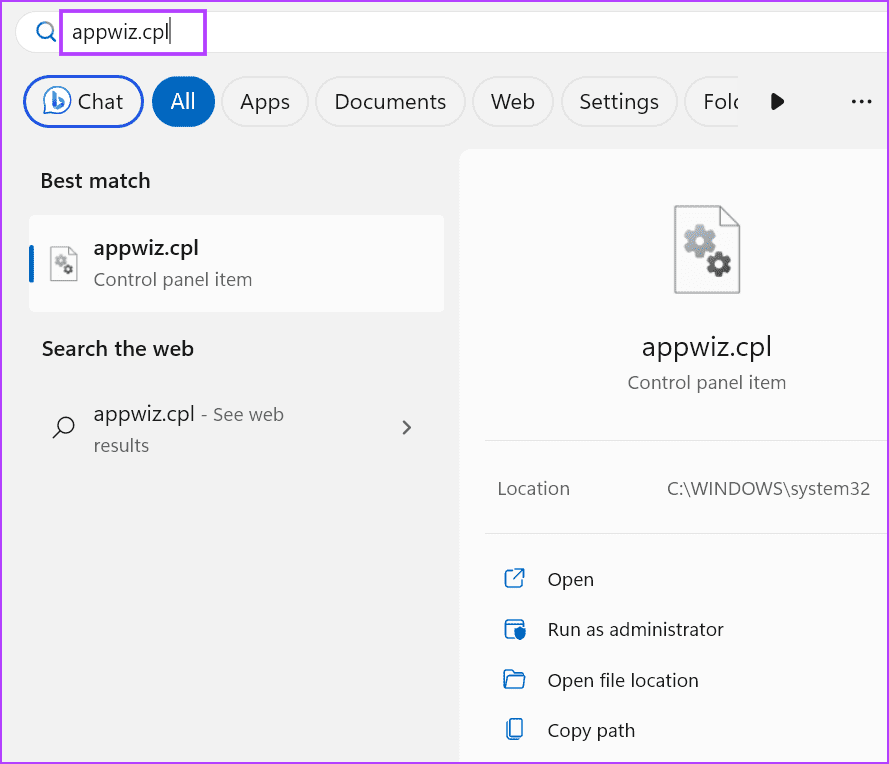
Trin 2: Højreklik på pakken Visual C++ Runtime og klik på Option Forandring.
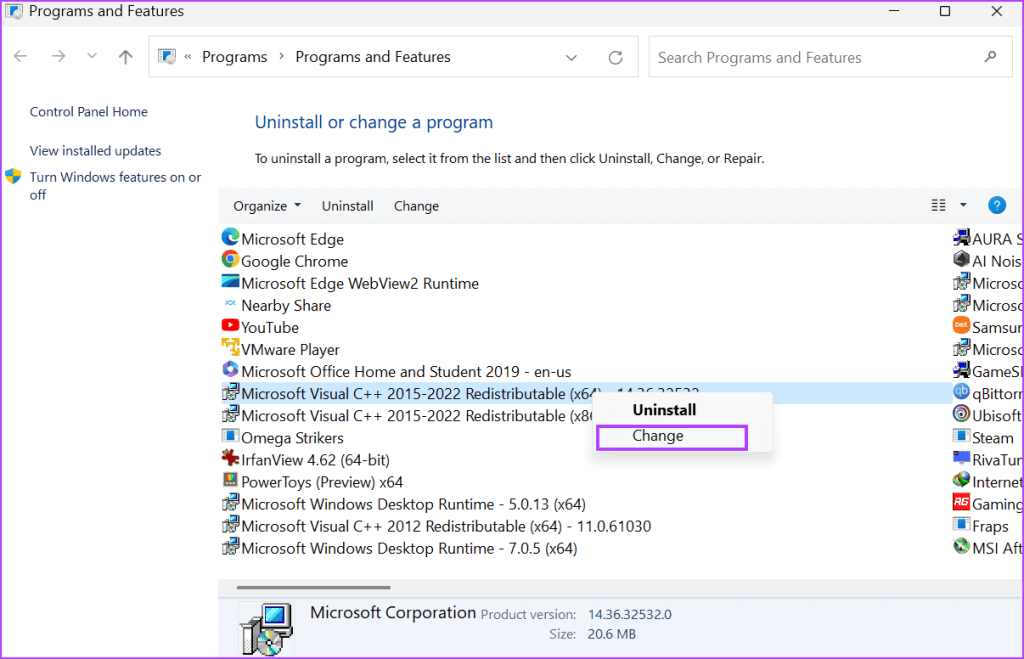
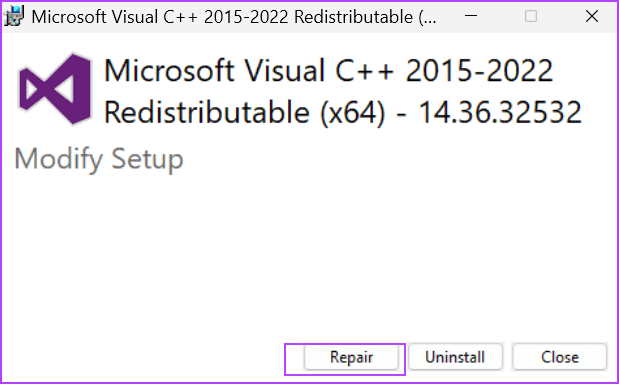
Trin 4: Vinduet Brugerkontokontrol åbnes. Klik på knappen. Ja.
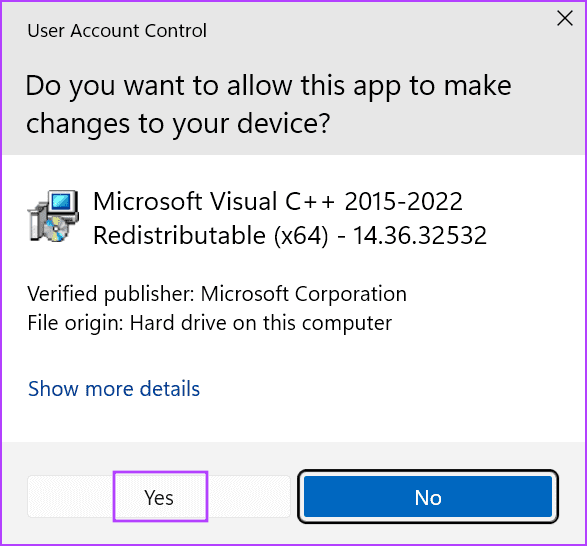
Trin 5: Vent, indtil reparationsprocessen er færdig. Tryk derefter på knappen. Lukker ned.
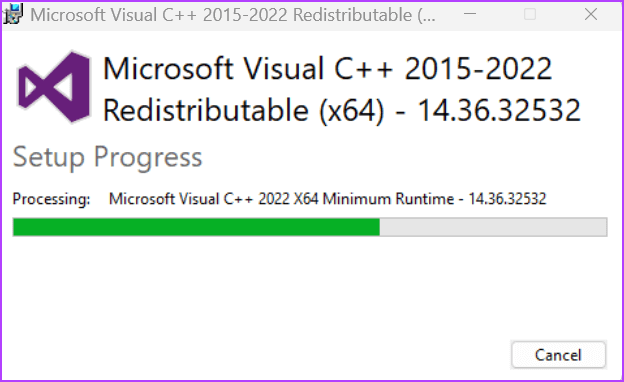
Trin 6: trykke på Genstart-knap.
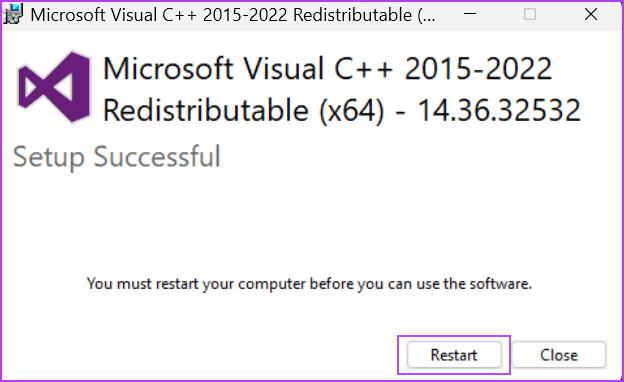
6. Deaktiver NVFBC-optagelse med STEAM
Hvis du bruger Steam fjernafspilningDesværre kan NVFBC-optagelsesfunktionen forstyrre NVIDIA GeForce-overlayet. NVFBC-understøttelse er ophørt. På Windows 10 (version 1803) og nyere.
Så du skal deaktivere NVFBC-optagelsesfunktionen i Steam for at sikre, at den ikke forstyrrer GeForce-overlayet i spillet. Sådan gør du:
Trin 1: Klik på Windows -nøgle At åbne startmenuSkriv Damp i søgefeltet og tryk på Indtast At åbne Steam klient.
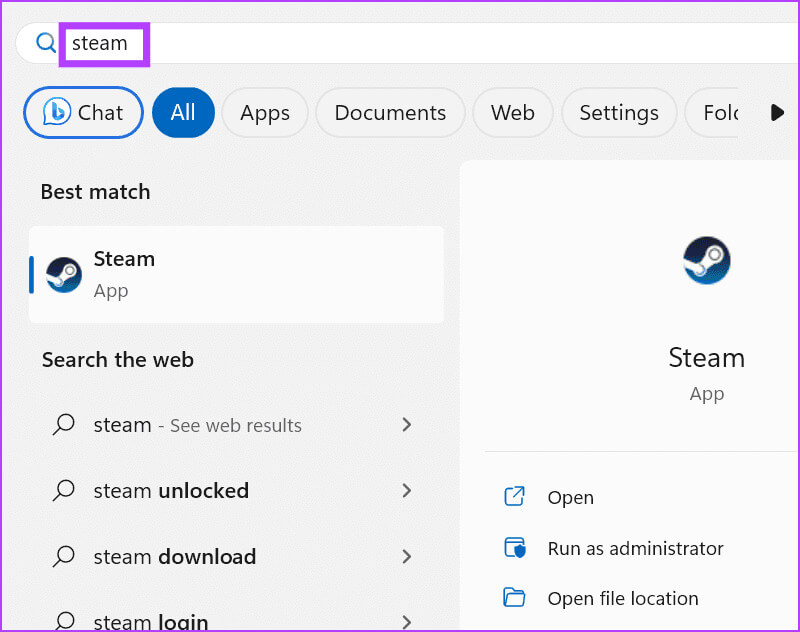
Trin 2: trykke på DampknapKlik derefter på indstillingen Indstillinger.
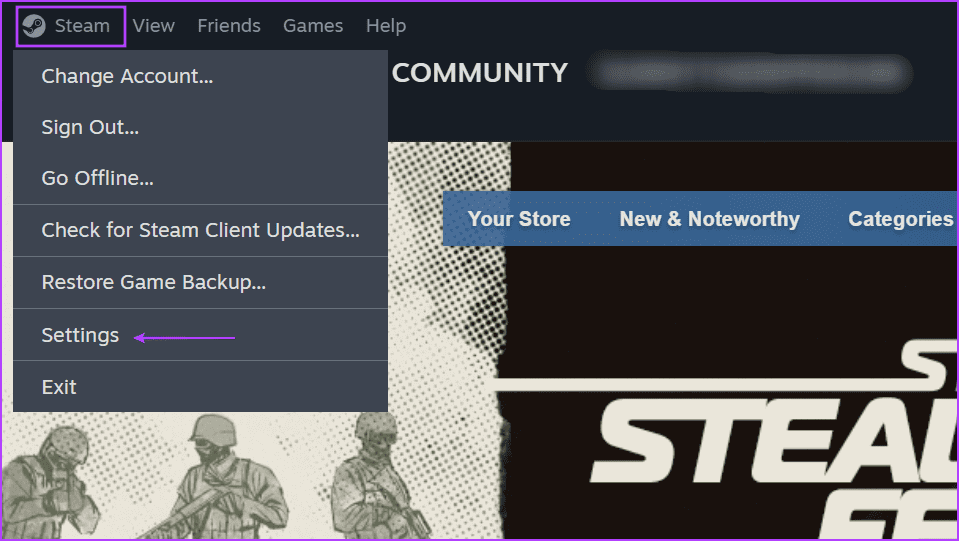
Trin 3: Klik nu på indstillingen Fjernspil.
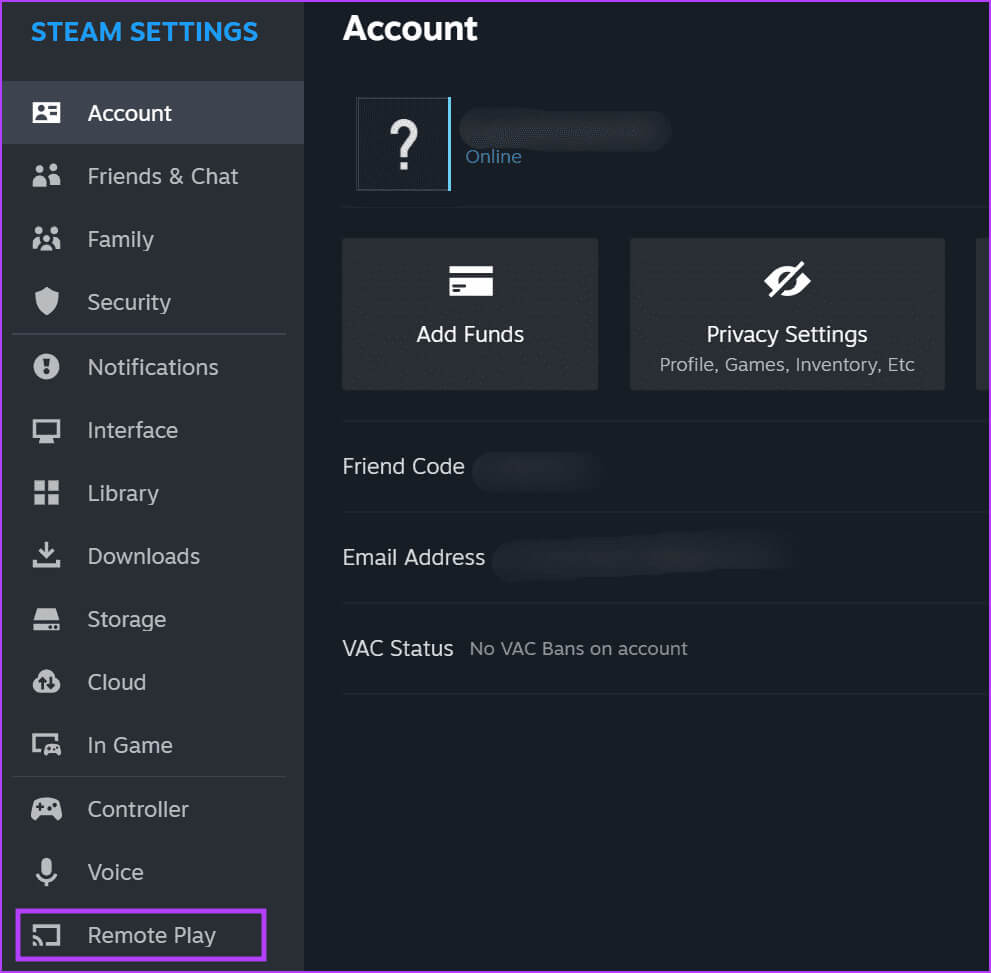
Trin 4: Find en mulighed Brug af NVBFC-optagelse på NVIDIA GPUKlik på til/fra-knappen for at deaktivere den.
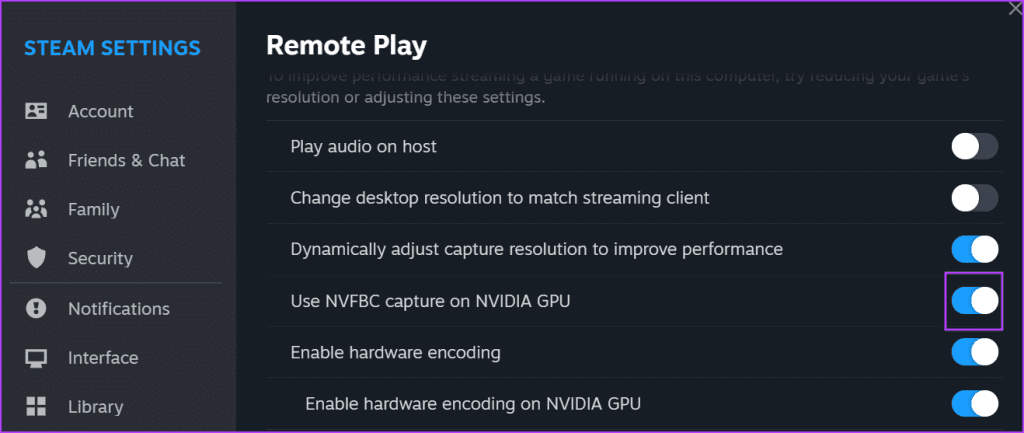
Trin 5: Luk applikationen Damp.
7. Installer den relevante mediefunktionspakke.
Windows 10 og Windows 11's N- og KN-udgaver har ikke Windows Media Features Pack forudinstalleret. Hvis du bruger en af disse Windows-udgaver, skal du derfor installere den relevante Media Features Pack for at løse problemet med, at NVIDIA-overlayet ikke viser FPS. Sådan gør du:
Trin 1: Klik på Windows -nøgle At åbne Startmenu. Skriv funktioner i søgefeltet, og tryk på Indtast For at åbne siden med valgfrie funktioner.
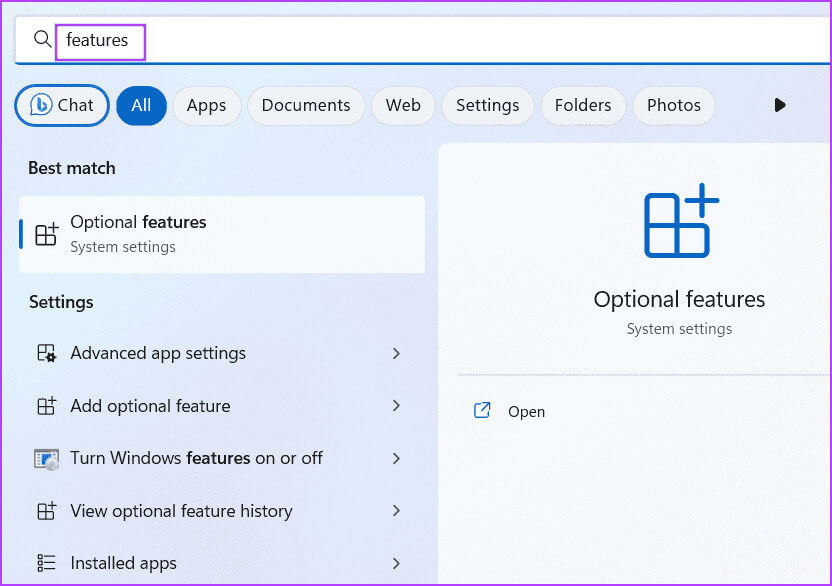
Trin 2: Klik på Se funktioner.
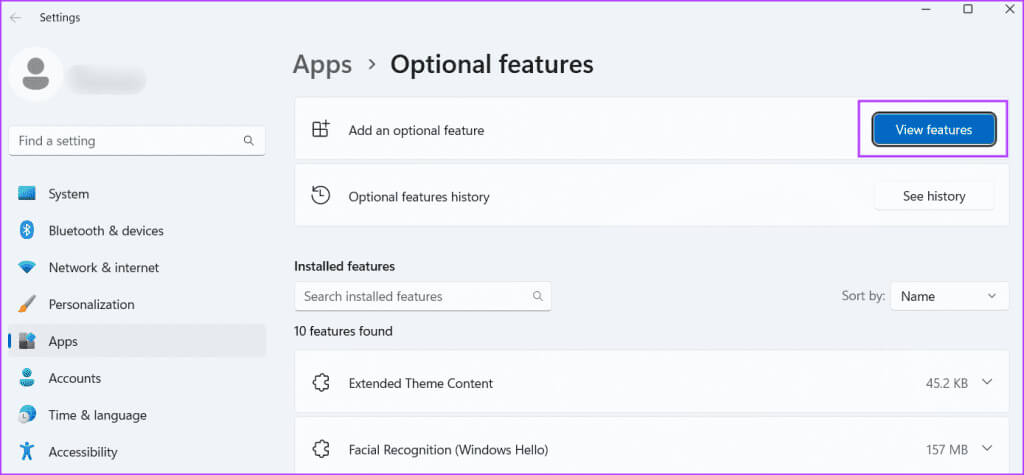
Trin 3: Find mediefunktionspakken på listen, og klik på afkrydsningsfeltet for at vælge den. Klik derefter på knappen det følgende.
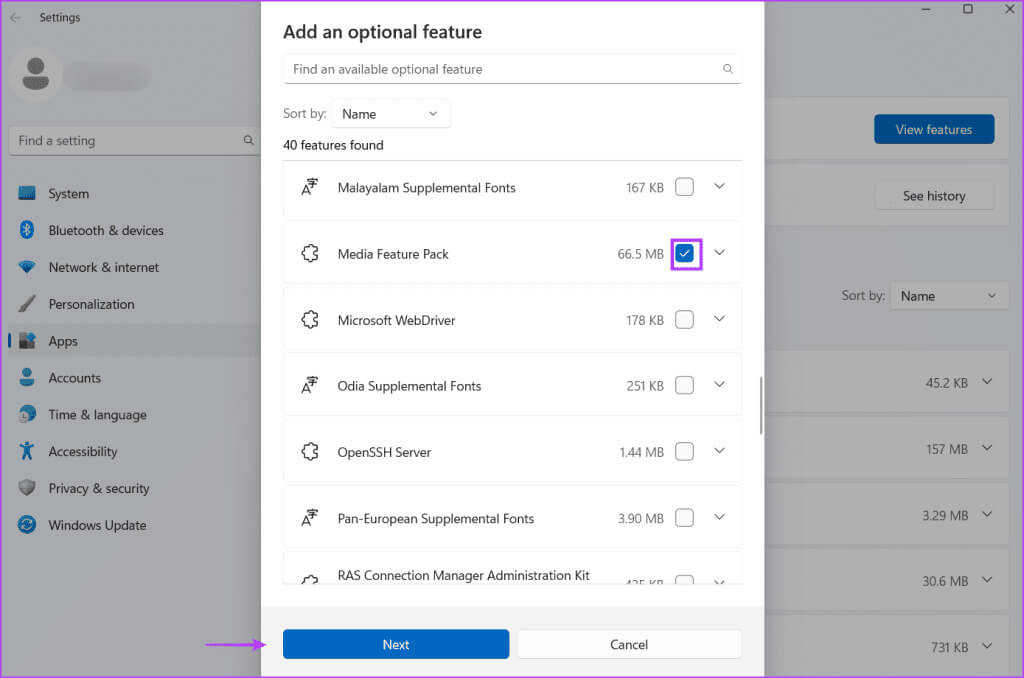
Trin 4: Klik på Installation.
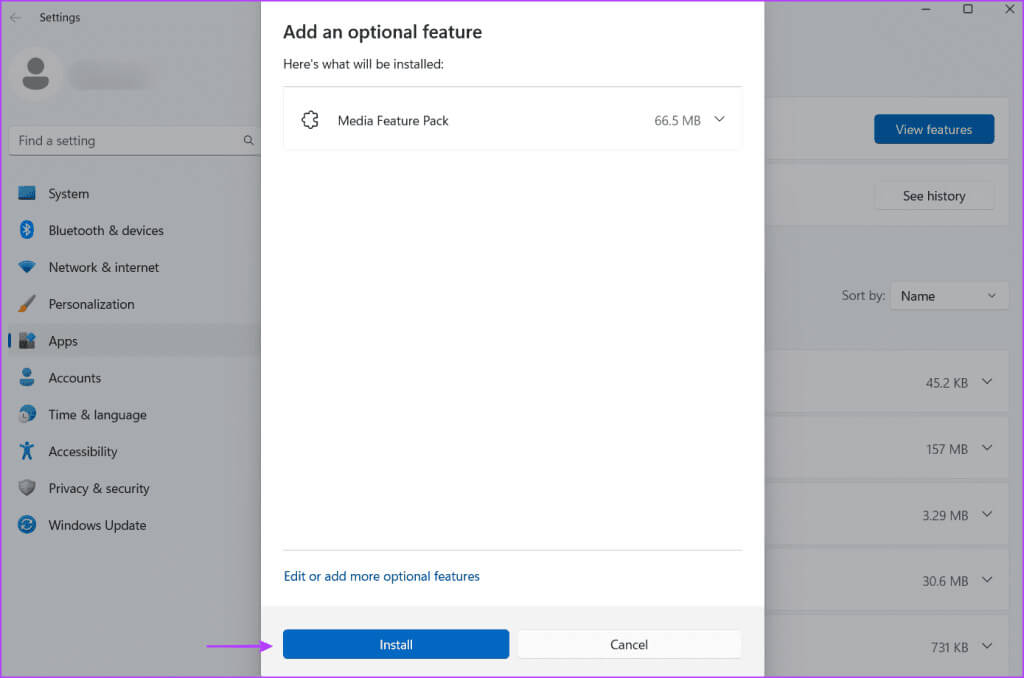
Trin 5: Vent på, at det er færdigt Installer funktionenGenstart din computer.
8. Opdater Windows
En forældet version af Windows 10 eller Windows 11 kan også forårsage problemer med apps og funktioner. Hvis du undgår Windows-opdateringer i lang tidSå tjek efter og download de seneste opdateringer. Sådan gør du:
Trin 1: Klik på Windows -nøgle Sådan åbner du en menu Start. Skriv tjek efter opdateringer i søgefeltet, og tryk på Enter.
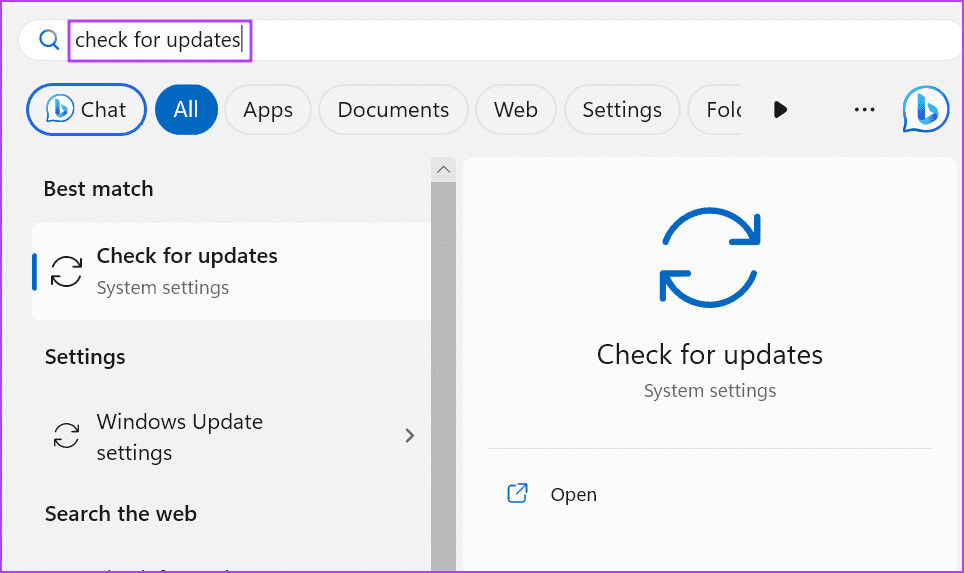
Trin 2: Vent, mens værktøjet søger efter opdateringer. Klik på knappen. Download og installer.
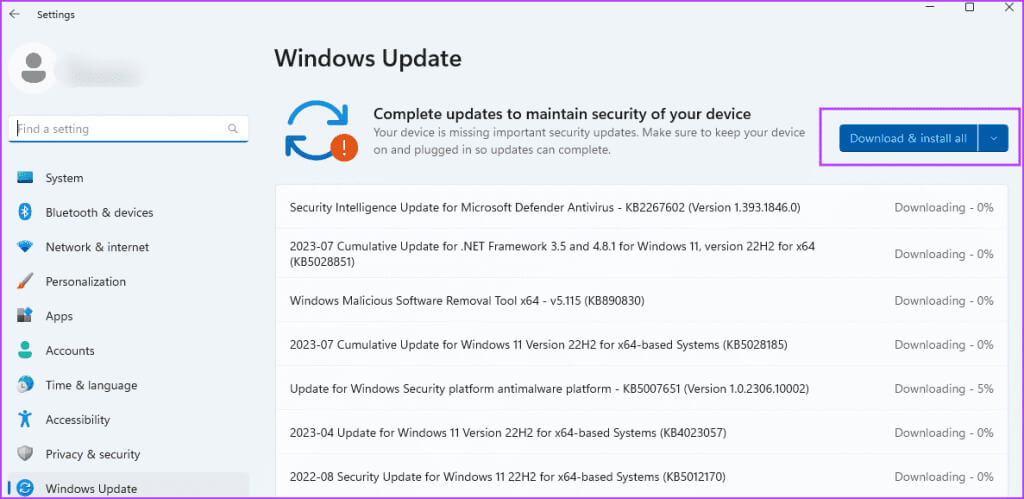
Trin 3: Genstart computeren for at anvende opdatering.
9. Geninstaller NVIDIA GEFORCE EXPERIENCE
Hvis ingen af ovenstående metoder løser problemet "NVIDIA-overlay fungerer ikke i fuldskærmstilstand", skal du geninstallere NVIDIA GeForce Experience-applikationen. Sådan gør du:
Trin 1: Klik på Windows -nøgle At åbne Startmenu. skrive NVIDIA GeForce Experience I søgefeltet skal du klikke på indstillingen afinstallere.
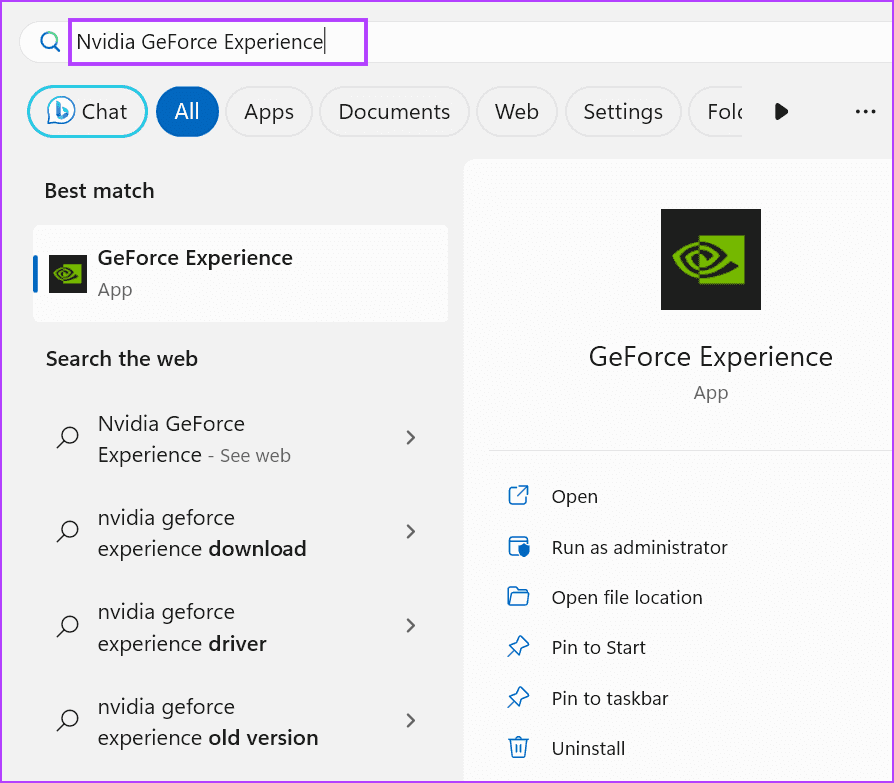
Trin 2: Højreklik på NVIDIA GeForce Experience-programmet, og vælg indstillingen Afinstaller/Ændr.
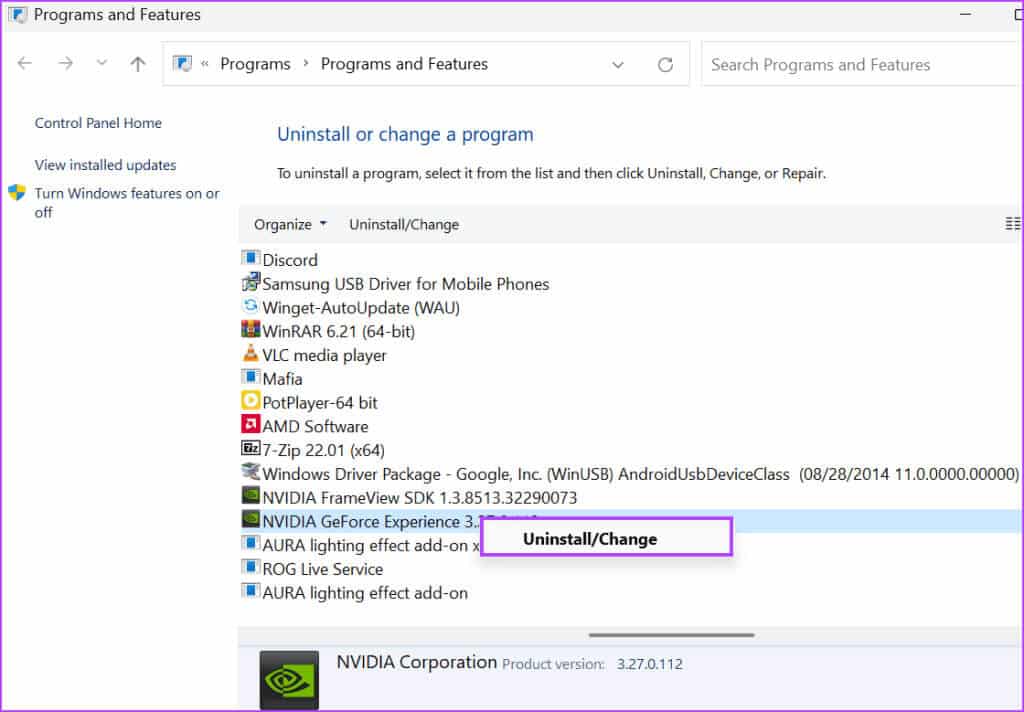
Trin 3: Vinduet Brugerkontokontrol vises. Klik på knappen. Ja.
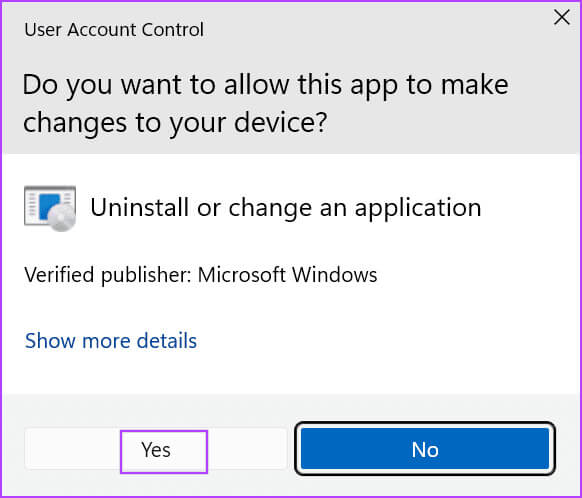
Trin 4: Følge med Instruktioner der vises på skærmen for at fjerne programmet.
Trin 5: Download den nyeste version af appen NVIDIA GeForce Experience.
Trin 6: Installer applikationen på din computer, og aktiver den. overlay-funktion.
Fejlfinding af NVIDIA GEFORCE OVERLAY
Et Nvidia GeForce-overlay, der ikke fungerer på en Windows 10- eller Windows 11-pc, forhindrer brugeren i at se ydeevnestatistikker på skærmen og bruge andre funktioner. Kontroller overlay-indstillingerne, genstart alle NVIDIA-tjenester, og aktiver eksperimentelle funktioner i applikationen. Installer derefter Media Features Pack, deaktiver NvFBC-optagelse i Steam, og geninstaller applikationen.